有时候由于工作需要,常在PPT中应用个性化模板,那么在PPT中如何新建自定义PPT主题呢?我们一起来看看吧!首先打开PPT演示文稿,创建四张空白文档(连按四下enter键),点击工作栏【视图......
2022-05-05 183 自定义PPT主题
制作PPT幻灯片的过程当中,添加各种各样的元素、图片、文字是必不可少的, 那么如何在制作PPT的时候,让文字与形状的结合更具创意感呢,今天我们就来教大家,如何在WPS演示文稿当中,巧妙结合形状与文字的方法,具体怎么操作呢,一起来学习一下吧。
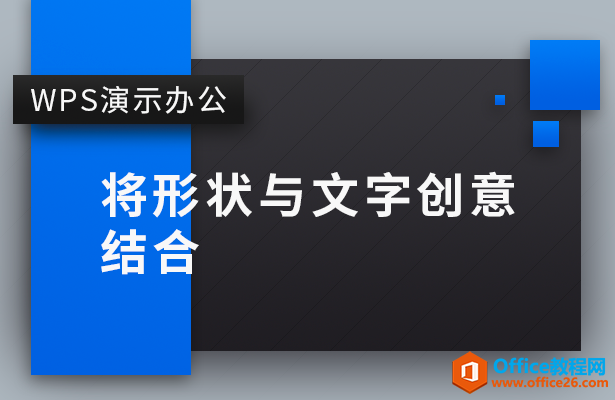
PPT将形状与文字创意结合
首先,我们看到如下幻灯片,文字与形状相交,显得有些乱。
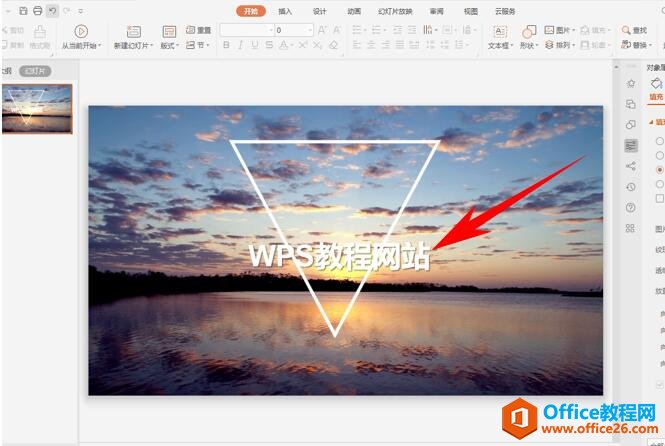
这时,单击工具栏插入下的形状,在下拉菜单中选择矩形。
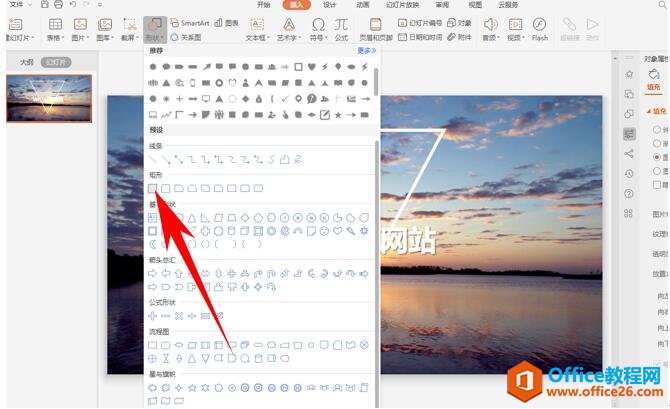
然后插入一个矩形,单击矩形右键,选择设置对象格式。
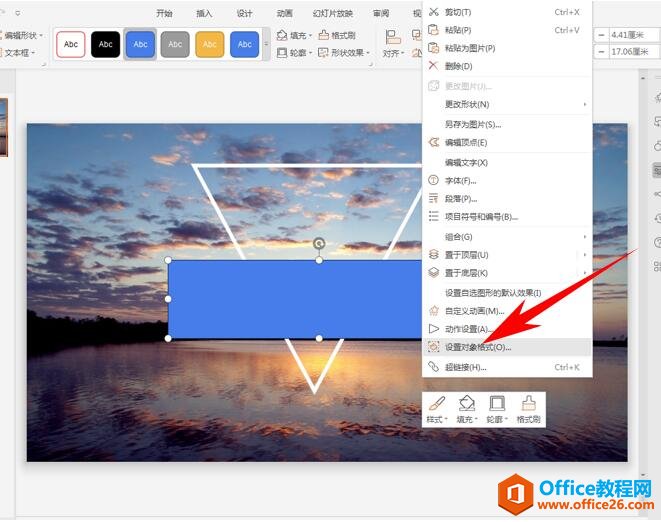
弹出对象属性的对话框,选择填充下的幻灯片背景填充。
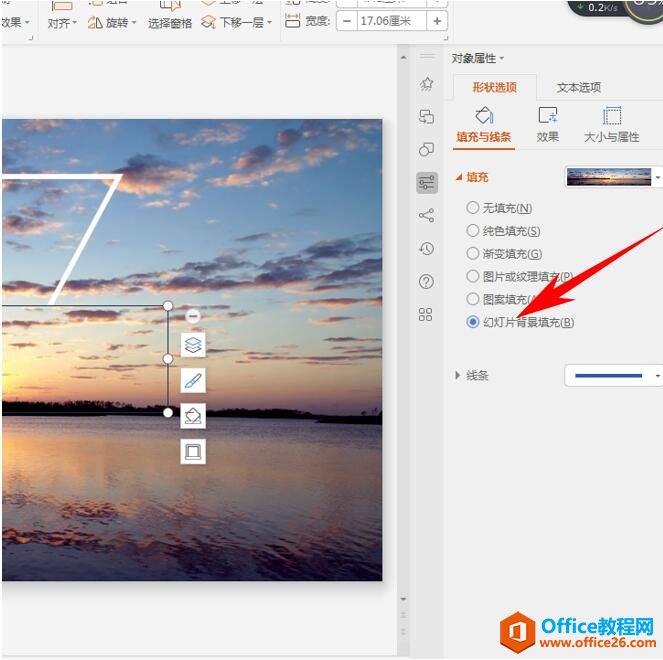
然后我们看到,矩形就已经与背景图案一样了,单击右键,将矩形下移一层。
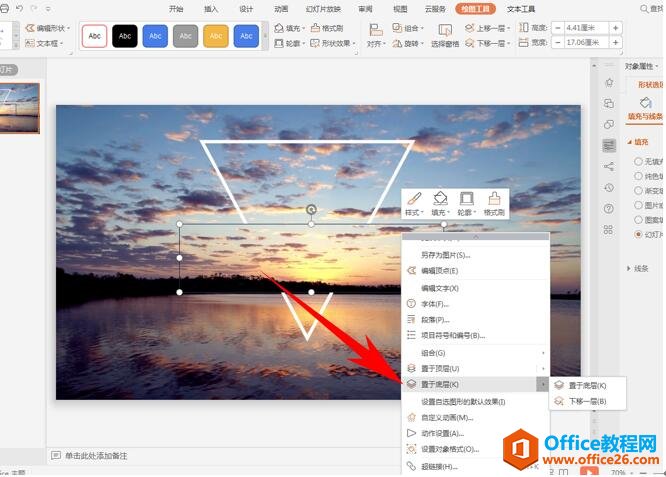
然后我们就可以看到,形状与文字就已经完美的结合在一起了。
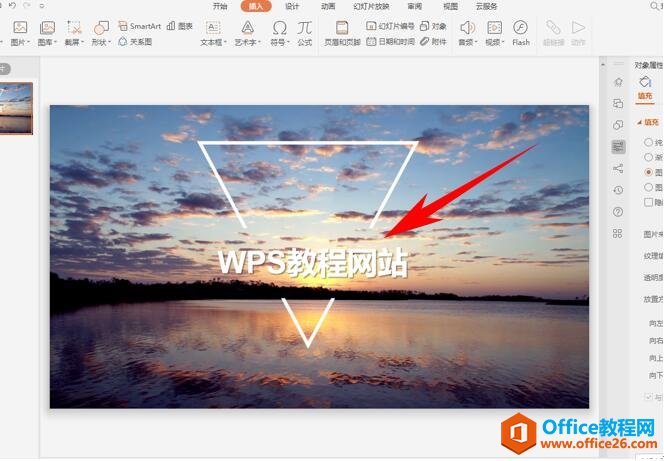
那么,在WPS演示文稿当中,将形状与文字创意结合的方法,是不是非常简单呢,你学会了吗?
相关文章

有时候由于工作需要,常在PPT中应用个性化模板,那么在PPT中如何新建自定义PPT主题呢?我们一起来看看吧!首先打开PPT演示文稿,创建四张空白文档(连按四下enter键),点击工作栏【视图......
2022-05-05 183 自定义PPT主题

我们有时候在使用PPT过程中需要在PPT中批量插入图片三种方法,你知道怎样在PPT中批量插入图片吗?今天小编就教一下大家在PPT中批量插入图片三种方法。一、把多张图片批量插入到一张幻灯......
2022-05-05 355 PPT批量插入图片

如何在PPT中绘制倒金字塔的逻辑表达效果老规矩,方法看看效果。是一个倒金字塔逻辑思路表达,表达经过层层筛选总结,最后合作得以实现的表达。这种有立体的环形的金字塔怎么绘制呢?......
2022-05-05 491 PPT绘制倒金字塔效果

用PPT演示文稿的操作中,我们会根据需要进行背景设置,如果想使用电脑上的图片,例如团队照片、网上下载的图片,我们该怎么操作呢?第一步,在页面空白处,点击右键,点击【设置背景......
2022-05-05 261 PPT背景